1、首先点击电脑左下方的【开始菜单】 。
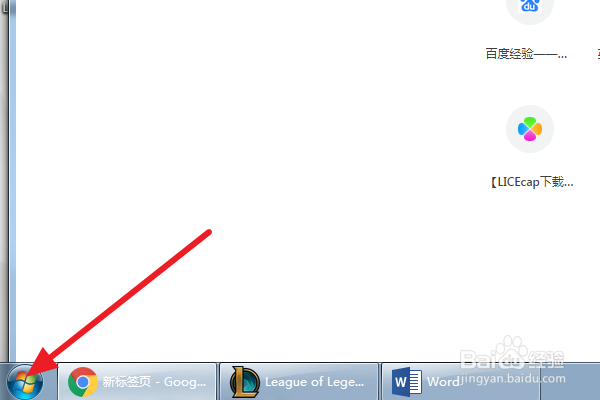
2、然后点击【所有程序】。
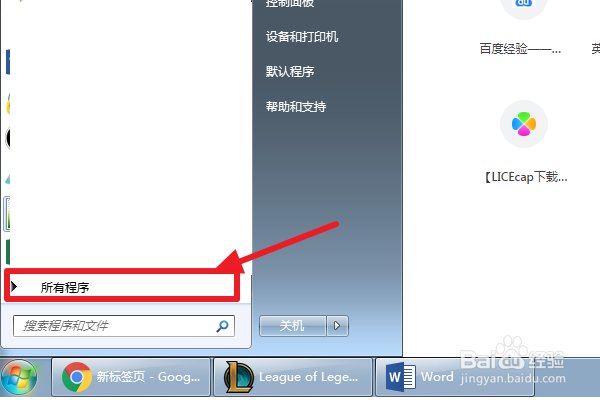
3、接下来找到Microsoft Office,它后面跟着的数字就是大致的版本。比如我的是2013版本。

4、如果想要查看更加详细的版本信息,点击其中的一个套件。比如我打开Word2013。
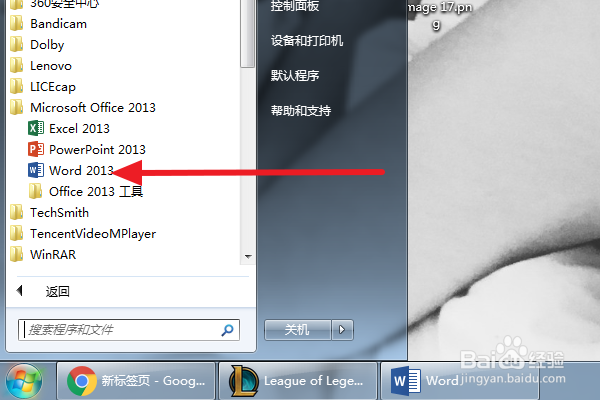
5、任意打开一个文档,然后点击【文件】。

6、接下来选择【帐户】。

7、这样你就可以看得到更加详细的版本信息了。当然想要更详细,可以点击关于。

8、总结:1、点击开始菜单2、点击所有程序3、找到Microsoft Office ,后面跟着的数字就是大致版本。4、想要更详细的版本,可以打开一个word文档。然后点击文件——帐户,即可看得到更加详细的版本信息了。
